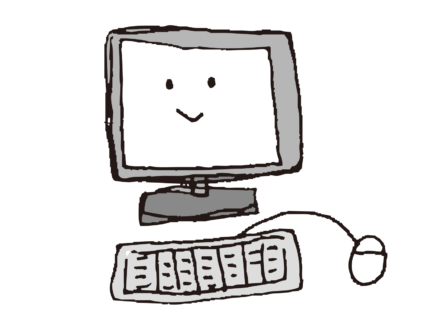今回は「オンライン配信ライブ動画をテレビで最大画面表示で視聴する方法」を紹介したいと思います。
いちおう前提条件としては、テレビにAmazonのFire TV Stickを挿して使っているという条件になります(^^)
Fire TV Stick用のブラウザアプリをダウンロード
現在開催中のB’zの5週連続のオンラインライブ(B’z SHOWCASE 2020 -5 ERAS 8820- Day1〜5)をテレビで大画面表示で視聴したいな~と思ったのですが、今回の有料オンラインライブ動画はYouTubeで視聴するものではなくて、チケットぴあのWEBサイトからログインして、ログインページから購入済みチケットの動画視聴用の専用WEBページを開いて閲覧するという形式のものでした。
ちなみに自宅のテレビにはAmazonのFire TV Stickを挿して使っているので、YouTubeの動画なら(Fire TV Stick用)YouTubeアプリで視聴できるのですが、今回は上述の通り、専用WEBページをブラウザアプリで開く必要があります。
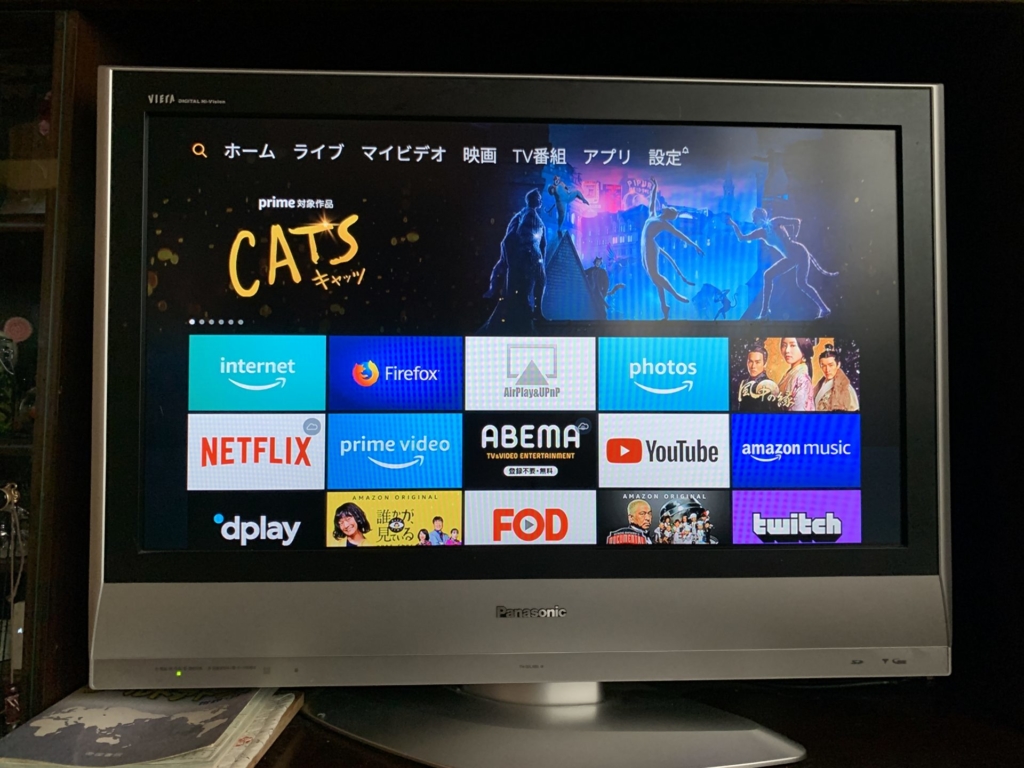
というわけで、まずはFire TV Stick用のブラウザアプリをダウンロードすることにしました。
Fire TV Stickには「Silk Browser」というブラウザアプリがあると聞いたので、それをダウンロードすることにしました。
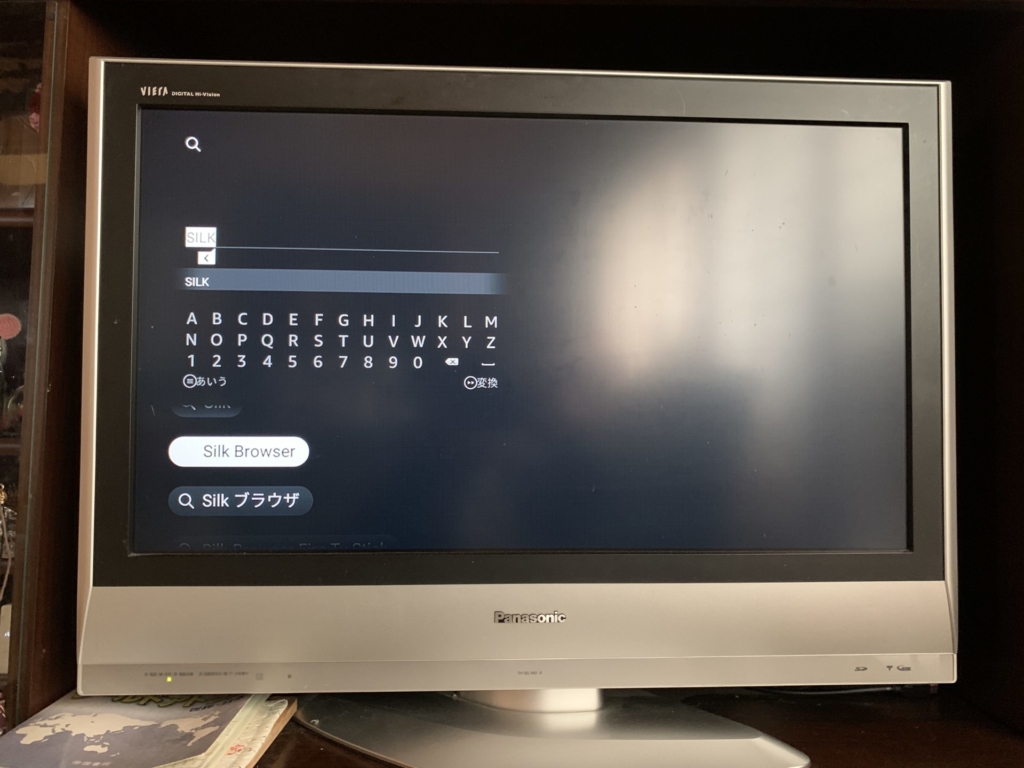
検索画面に「SILK」と検索すると、検索候補に「Silk Browser」というのが出てきました。
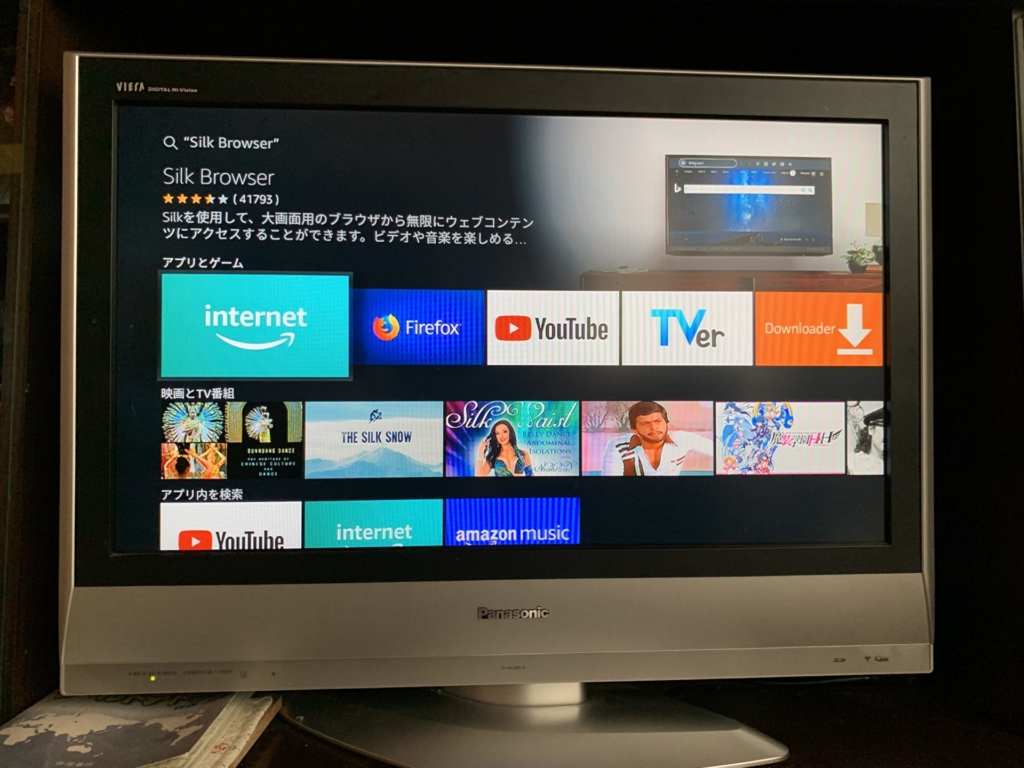
こいつです↑
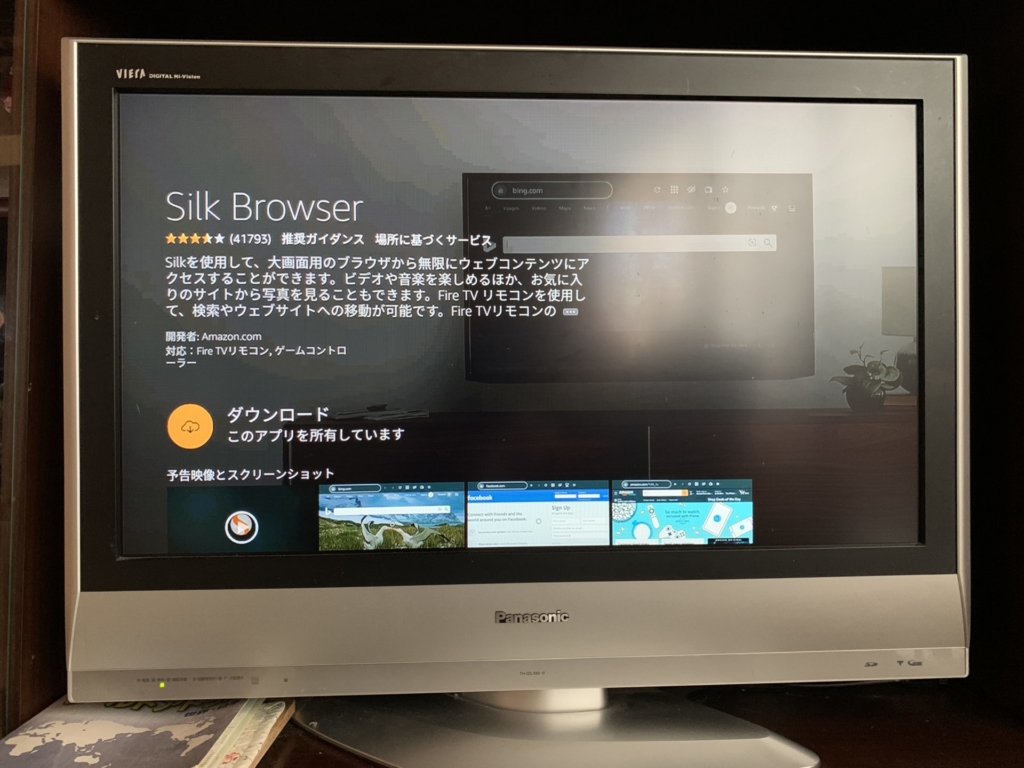
アプリの詳細画面を開くとダウンロード画面になるので、「ダウンロード」をクリックします。
Silk Bbowserを起動する
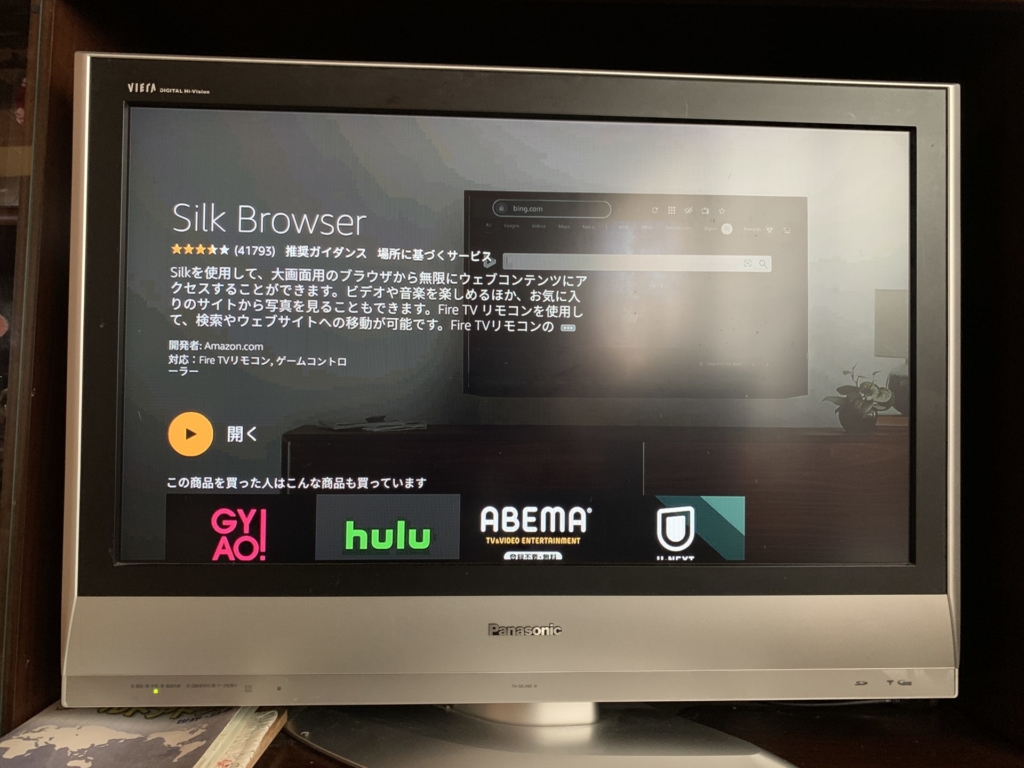
ダウンロードが完了しました。「開く」をクリックで。
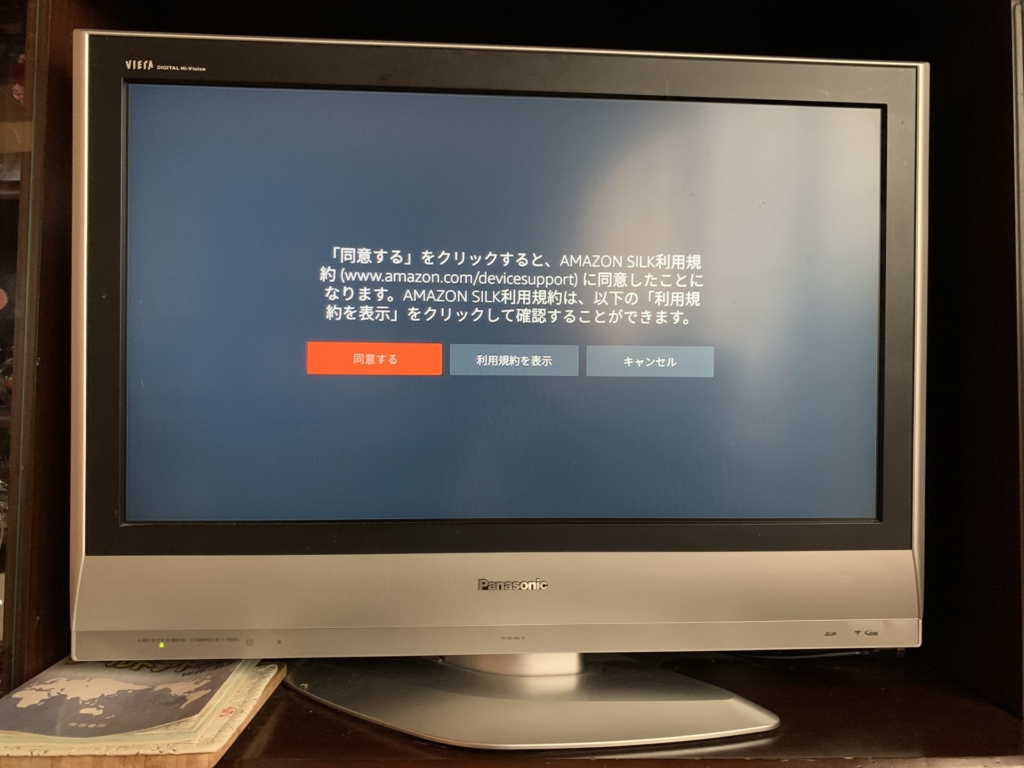
「同意する」をクリックで。
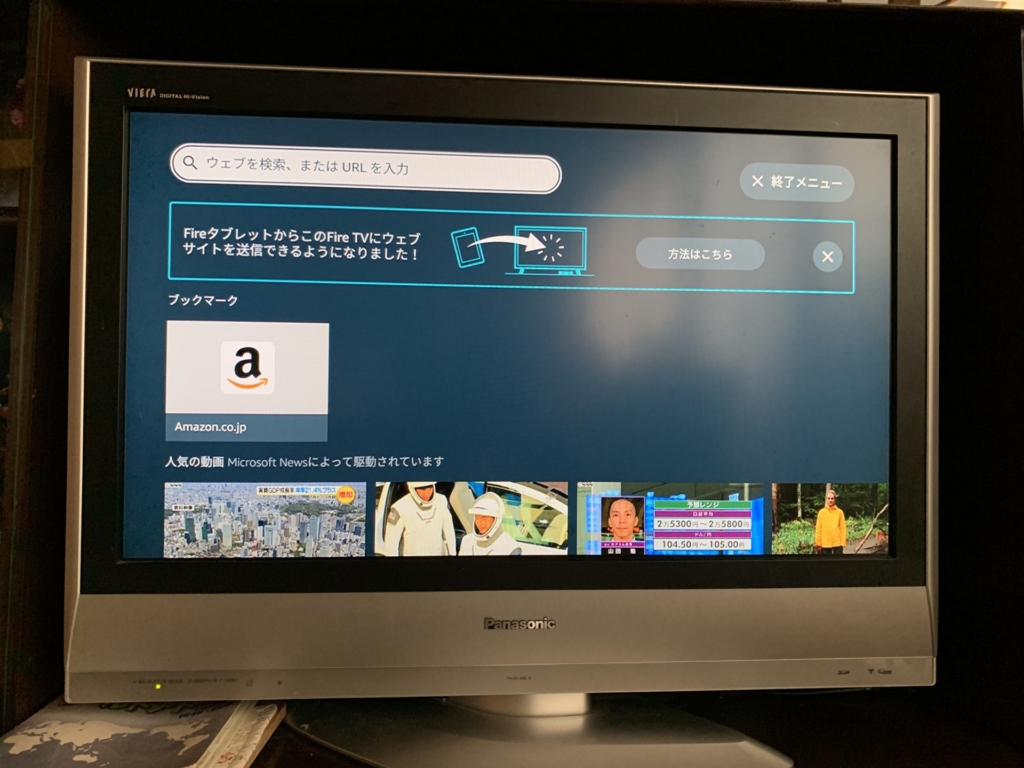
Silk Browserが起動しました。
Silk Browserのディスプレイ調整をする

キーワード検索をしたら、上記のような”ディスプレイ調整”を促す画面が表示されるので、「ディスプレイを調整」をクリックします。
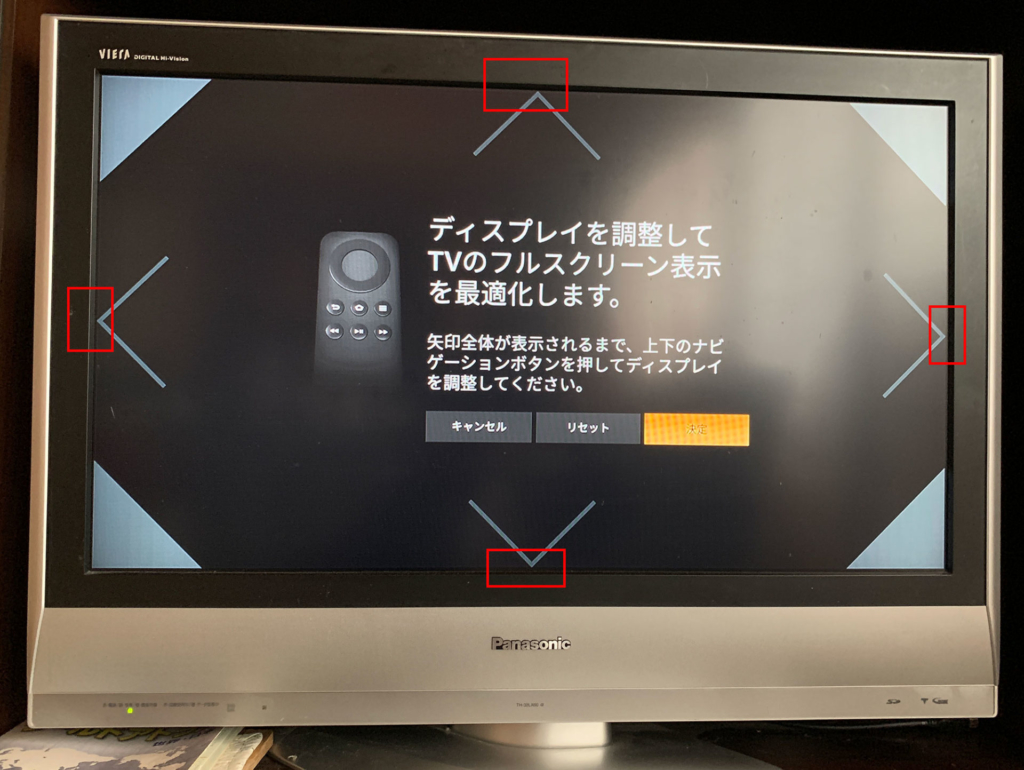
ディスプレイ調整画面が開きました。
テレビのディスプレイの上下左右に表示されている矢印が端にそれぞれピッタリ合うように、Fire TV Stickのリモコンで調整していきます。

調整作業はFire TV Stickのリモコンの上下カーソルボタンで調整できます。
調整できたら、「決定」をクリックします。
Silk Browserで動画視聴用ページから動画を再生する
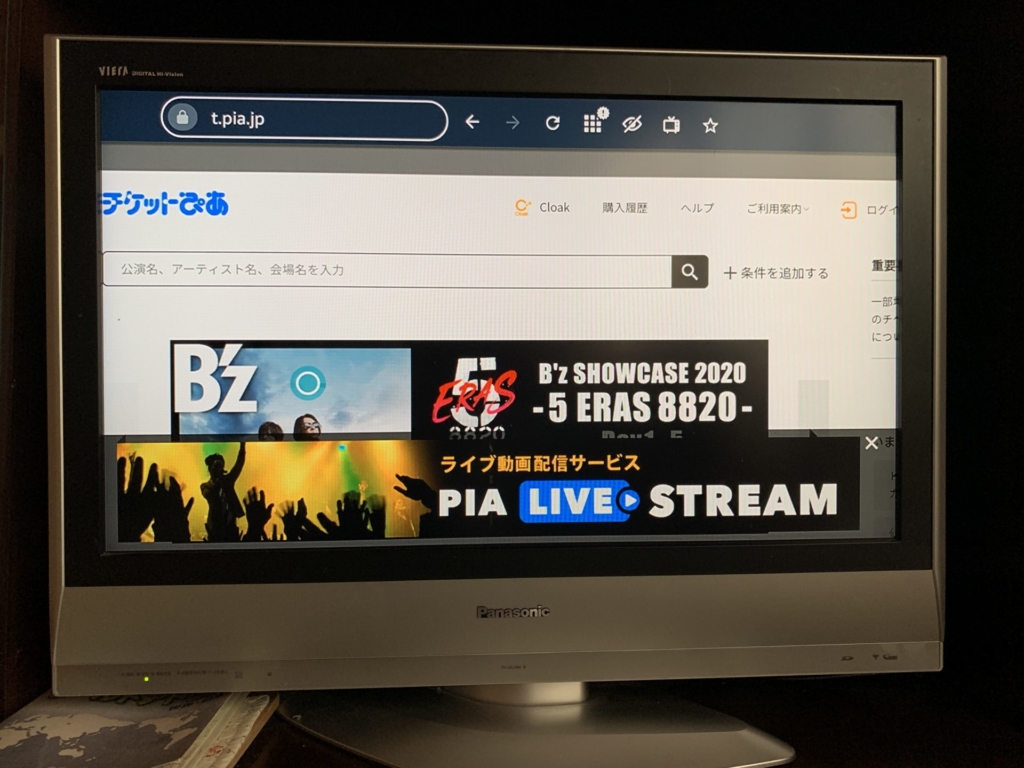
ディスプレイ調整が済んだら、あとは動画視聴用ページを開いて、動画の再生ボタンをクリックすればオッケーです。

上記のように、オンライン配信ライブ動画をテレビのディスプレイで最大画面表示で視聴できました!
以上、オンライン配信ライブ動画をテレビで最大画面表示で視聴する方法(Fire TV Stick編)の紹介でした~。
参考になれば幸いです(^^)
その他の備忘録
あと今回の件で、その他気付いたこと、ちょっと思ったことも備忘録がてら書き残しておきます。
Silk Browser以外のブラウザアプリでも大丈夫かも(未検証)
今回の記事では「Silk Browser」を使ってオンライン配信ライブ動画をテレビの大画面表示で視聴することを紹介しましたけど、Fire TV Stick専用アプリではSilk Browser以外のブラウザアプリもあるので、それらのブラウザアプリでも大画面表示での動画視聴はもしかしたら可能かもしれません。自分は試してませんが、たとえば「Firefox」とか。
スマホ・タブレットからのミラーリング視聴のデメリット
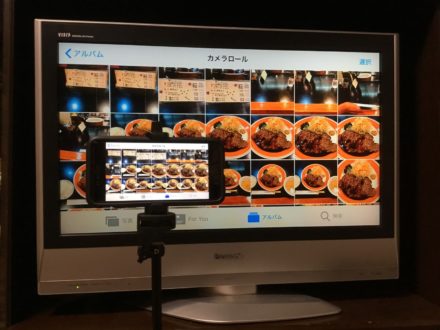
iPadからのミラーリングでの動画視聴は試してみました(Fire TV Stick環境)。
一応ミラーリングでのテレビでの動画視聴は可能でしたが、テレビの最大画面表示での動画視聴ができませんでした。つまるところ、テレビのディスプレイサイズよりも動画の画面が小さくなってしまいました。
iPadのミラーリングでの動画視聴がそんな感じだったので、試してませんが多分iPhoneだったり、Androidのスマホ・タブレットでも同様なのかなと思ってみたり・・(推測)。
PCの出力をテレビにする(未検証)
もちろん、PCの映像出力先をテレビにして、動画視聴するのは可能ですね。
PCの映像出力端子(HDMI・VGA・DVI・Display Port等)とテレビの入力端子(HDMI)をAVケーブルで接続して使う方法です。
この方法なら、PCで再生している動画をテレビで出力できます。
ただ自分は試してないので、もしかしたら上記のミラーリングと同様の問題(テレビでの最大画面表示での動画視聴ができない)が発生する可能性があるかもしれませんし、ないかもしれません。